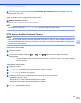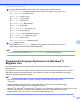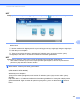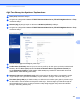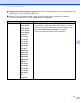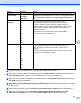User's Guide
Kontrol Paneln Kullanarak Tarama
165
İhtyaç duyulduğu şeklde aşağıdak ayarları yapılandırın: (Dğer ayarları yapılandırmak çn Advanced
Settings. (Gelşmş Ayarlar)’a basın. Daha fazla blg çn, bkz. Sayfa 191.)
n
2-sided Scan (İk taraflı Tarama)
n
Scan Settings (Tarama Ayarları)
n
Scan Type (Tarama Türü)
n
Resolution (Çözünürlük)
n
File Type (Dosya Türü)
n
Document Size (Belge Boyutu)
n
File Name (Dosya Adı)
n
File Name Style (Dosya Adı Stl)
n
File Size (Dosya Boyutu)
n
Auto Deskew (Otomatk Eğrlk Düzeltme)
n
Skip Blank Page (Boş Sayfayı Atla)
n
User Name (Kullanıcı İsm)
n
Advanced Settings (Gelşmş Ayarlar)
NOT
•
Eğer File Type (Dosya Türü) çn Secure PDF (Güvenl PDF)’y seçersenz, makne taramaya
başlamadan önce szden 0-9 arası rakamları kullanarak dört hanel br şfre grmenz ster.
•
Eğer File Type (Dosya Türü) çn Signed PDF (İmzalı PDF)’y seçersenz, mutlaka br sertfika
maknenze yüklemel ve daha sonra Web Tabanl ı Yönetm’ kullanarak sertfikayı
yapılandırmalısınız.
•
Ayarları br kısayol gb kaydetmek çn, Save as Shortcut (Kısayol olarak kaydet)’e tıklayın.
OK (Tamam)’a basın.
Start. (Başlat)’a basın.
Dokunmatk ekran Connecting (Bağlanıyor) dye gösterecektr. Eğer FTP sunucusuna bağlantı
başarılı se makne taramaya başlayacaktır.
7
8
6
7